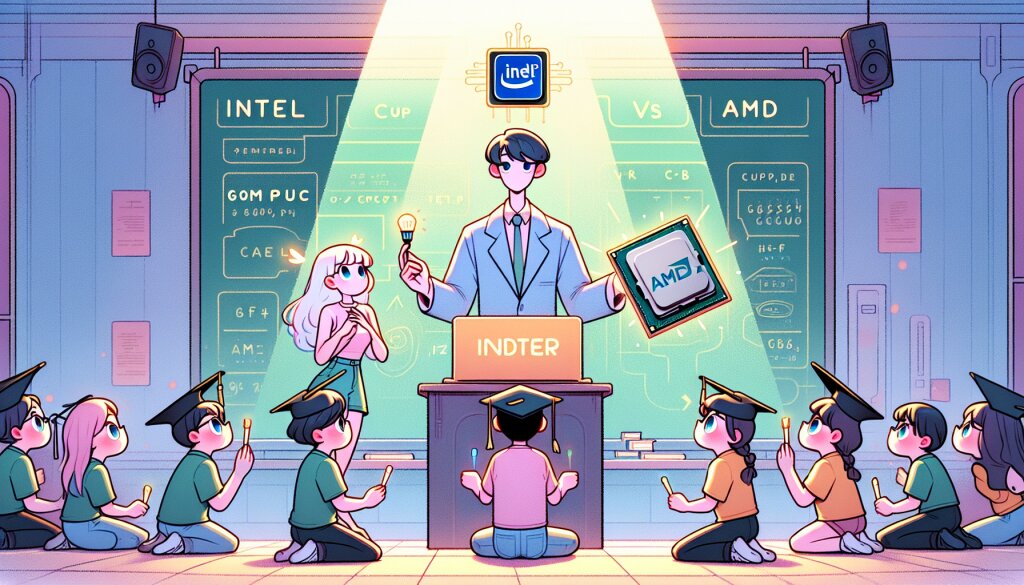C# 디버깅 기초: 브레이크포인트와 워치 사용법 🕵️♂️🔍
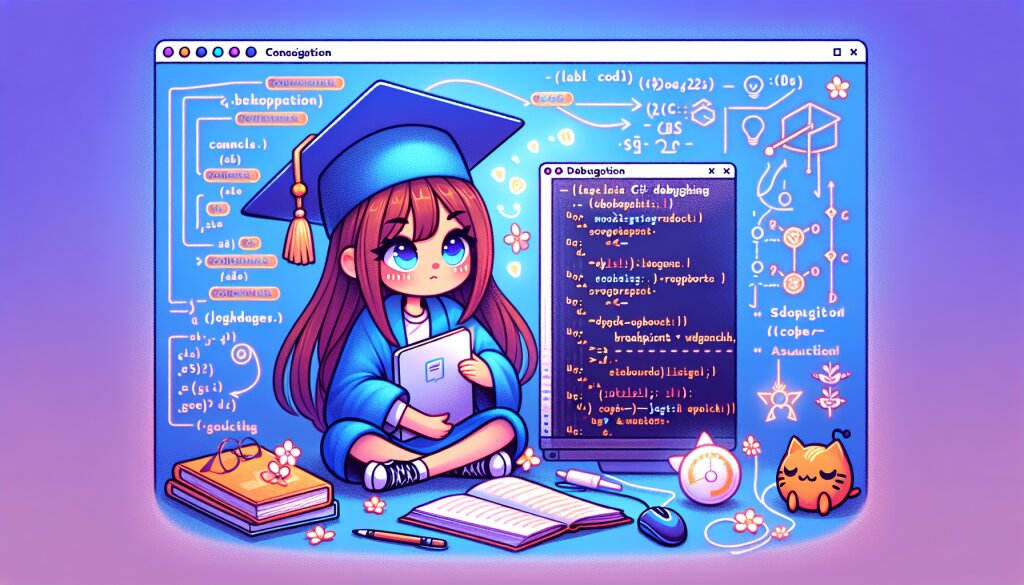
안녕하세요, 여러분! 오늘은 C# 개발자들의 필수 스킬인 디버깅에 대해 알아볼 거예요. 특히 브레이크포인트와 워치 사용법에 대해 자세히 다뤄볼 거니까 집중해주세요! 😊
프로그래밍하다 보면 버그와 마주치는 건 피할 수 없죠. 그래서 디버깅 능력은 개발자에게 정말 중요한 스킬이에요. 마치 형사가 범인을 추적하듯, 우리도 코드 속 버그를 찾아내야 하니까요! 🕵️♂️
자, 그럼 본격적으로 시작해볼까요? 🚀
1. 브레이크포인트란? 🛑
브레이크포인트는 말 그대로 '멈춤 지점'이에요. 코드 실행 중 특정 지점에서 프로그램을 일시 중지시키는 기능이죠. 이렇게 하면 그 시점의 변수 값이나 프로그램 상태를 자세히 살펴볼 수 있어요.
브레이크포인트를 사용하면 뭐가 좋을까요? 🤔
- 코드 실행 흐름을 정확히 파악할 수 있어요.
- 특정 시점의 변수 값을 확인할 수 있죠.
- 예상치 못한 동작이 발생하는 지점을 찾아낼 수 있어요.
재능넷에서 프로그래밍 강의를 들어본 분들이라면, 디버깅의 중요성에 대해 들어보셨을 거예요. 실제로 많은 개발자들이 디버깅 스킬을 통해 문제 해결 능력을 크게 향상시킨답니다! 👍
2. 브레이크포인트 설정하기 🎯
Visual Studio에서 브레이크포인트를 설정하는 방법은 정말 간단해요! 😎
- 코드 에디터에서 중단하고 싶은 라인 번호 왼쪽을 클릭하세요.
- 빨간색 점이 나타나면 성공! 🔴
- 또는 F9 키를 눌러 현재 커서가 있는 라인에 브레이크포인트를 설정할 수 있어요.
브레이크포인트를 설정했다고 해서 프로그램이 바로 멈추는 건 아니에요. 디버그 모드로 실행해야 해당 지점에서 멈춰요. 어떻게 하는지 알아볼까요? 🧐
- F5 키를 누르거나 "디버그 > 디버깅 시작" 메뉴를 선택하세요.
- 프로그램이 실행되다가 브레이크포인트에 도달하면 자동으로 멈춰요.
- 이때 변수 값을 확인하거나 코드를 한 줄씩 실행해볼 수 있어요.
와! 이제 우리도 프로 개발자처럼 디버깅할 수 있겠죠? ㅋㅋㅋ 😆
3. 워치(Watch)란? 👀
워치는 말 그대로 '지켜보는 것'이에요. 특정 변수나 표현식의 값을 계속 모니터링할 수 있게 해주는 기능이죠.
워치를 사용하면 이런 점이 좋아요:
- 변수 값의 변화를 실시간으로 확인할 수 있어요.
- 복잡한 표현식의 결과를 바로 볼 수 있죠.
- 여러 변수를 한 번에 모니터링할 수 있어요.
워치는 마치 우리가 코드의 내부를 들여다보는 창문 같아요. 코드가 어떻게 동작하는지 더 잘 이해할 수 있게 해주죠! 🪟
4. 워치 사용하기 🕰️
워치를 사용하는 방법도 정말 간단해요! 😊
- 디버그 모드에서 "디버그 > Windows > 조사식 > 조사식 1" 메뉴를 선택하세요.
- 조사식 창에 모니터링하고 싶은 변수나 표현식을 입력하세요.
- Enter 키를 누르면 해당 항목이 워치 목록에 추가돼요.
워치를 사용할 때 주의할 점이 있어요:
- 너무 많은 항목을 워치에 추가하면 디버깅 속도가 느려질 수 있어요.
- 복잡한 표현식은 프로그램 실행에 영향을 줄 수 있으니 주의하세요.
이렇게 워치를 잘 활용하면, 마치 코드의 흐름을 실시간으로 지켜보는 것 같죠? 개발자의 투시력이 생긴 것 같아요! ㅋㅋㅋ 👀✨
5. 브레이크포인트와 워치 함께 사용하기 💪
브레이크포인트와 워치를 함께 사용하면 디버깅의 진정한 힘을 느낄 수 있어요! 어떻게 하는지 알아볼까요? 🤓
- 중요한 지점에 브레이크포인트를 설정해요.
- 디버그 모드로 실행해서 브레이크포인트에 도달하면, 워치를 통해 변수 값을 확인해요.
- F10 키(한 줄씩 실행)나 F11 키(함수 내부로 들어가기)를 사용해 코드를 천천히 실행하면서 워치의 값 변화를 관찰해요.
이렇게 하면 코드의 동작을 정말 자세히 들여다볼 수 있어요. 마치 현미경으로 코드를 관찰하는 것 같죠? 🔬
재능넷에서 C# 프로그래밍 강의를 들어보신 분들이라면, 이런 디버깅 기술이 얼마나 유용한지 잘 아실 거예요. 실제 프로젝트에서 이 기술들을 활용하면 문제 해결 속도가 엄청 빨라진답니다! 🚀
6. 실전 예제: 간단한 계산기 프로그램 디버깅 🧮
자, 이제 실제로 간단한 계산기 프로그램을 디버깅해볼까요? 코드를 보면서 따라해보세요! 😃
class Calculator
{
public static int Add(int a, int b)
{
return a + b;
}
public static int Subtract(int a, int b)
{
return a - b;
}
static void Main(string[] args)
{
int x = 10;
int y = 5;
int sum = Add(x, y);
int difference = Subtract(x, y);
Console.WriteLine($"합: {sum}, 차: {difference}");
}
}
이 코드를 디버깅해볼게요:
- Main 메소드의 첫 줄에 브레이크포인트를 설정해요.
- x와 y를 워치에 추가해요.
- F5를 눌러 디버그 모드로 실행해요.
- F10을 눌러 한 줄씩 실행하면서 x와 y의 값을 확인해요.
- Add와 Subtract 메소드 호출 시 F11을 눌러 메소드 내부로 들어가 계산 과정을 확인해요.
이렇게 하면 프로그램의 동작을 완벽하게 이해할 수 있어요. 마치 계산기의 내부를 들여다보는 것 같죠? ㅋㅋㅋ 🔢✨
7. 디버깅 팁과 트릭 🎩✨
마지막으로, 디버깅을 더 효과적으로 할 수 있는 몇 가지 팁을 알려드릴게요! 🤫
- 조건부 브레이크포인트: 특정 조건이 만족될 때만 멈추도록 설정할 수 있어요.
- Quick Watch: 변수나 표현식을 빠르게 확인하고 싶을 때 사용해요.
- 호출 스택: 현재 실행 중인 메소드의 호출 경로를 확인할 수 있어요.
- 즉시 창: 디버깅 중에 C# 코드를 실행해볼 수 있어요.
이런 고급 기능들을 활용하면 디버깅이 더욱 효율적이고 재미있어질 거예요! 마치 코드 속 탐정이 된 것 같지 않나요? 🕵️♂️🔍
마무리 🎉
여러분, 오늘 C# 디버깅의 기초에 대해 알아봤어요. 브레이크포인트와 워치를 사용하면 코드의 동작을 정말 자세히 들여다볼 수 있죠. 이제 여러분도 버그를 잡는 프로 개발자가 된 것 같지 않나요? ㅋㅋㅋ 😎
디버깅은 처음엔 어려워 보일 수 있지만, 연습하면 정말 재미있는 과정이 될 거예요. 마치 퍼즐을 푸는 것처럼요! 🧩
재능넷에서는 이런 실용적인 프로그래밍 스킬을 배울 수 있는 다양한 강의가 있어요. C# 뿐만 아니라 다른 언어나 기술도 배워보고 싶다면 한 번 둘러보세요! 👀
여러분의 코딩 실력이 쑥쑥 자라나길 바라며, 오늘 강의는 여기서 마칠게요. 다음에 또 만나요! 안녕~ 👋